Windows 11, với giao diện hiện đại và vô số tính năng cải tiến, là một hệ điều hành mạnh mẽ, cho phép người dùng thực hiện hầu hết mọi tác vụ mong muốn. Tuy nhiên, nếu sử dụng mặc định, trải nghiệm trên Windows 11 đôi khi chưa thực sự tối ưu để đạt được năng suất cao nhất. May mắn thay, Windows là một nền tảng linh hoạt, có thể được nâng cao đáng kể thông qua các ứng dụng của bên thứ ba cũng như các tùy chỉnh tích hợp sẵn.
Nếu bạn đang tìm cách tận dụng tối đa máy tính chạy Windows 11 để làm việc nhanh chóng và hiệu quả hơn, dưới đây là những mẹo và thủ thuật mà congnghehot.net khuyên bạn nên thử. Chắc chắn rằng, chúng sẽ giúp cải thiện đáng kể quy trình làm việc của bạn.
8. Vô hiệu hóa các tác vụ khởi động không cần thiết
Giúp giải phóng tài nguyên hệ thống và tăng tốc độ khởi động
Có thể bạn không nhận ra, nhưng việc có quá nhiều ứng dụng tự động khởi động cùng hệ thống có thể làm chậm máy tính của bạn đáng kể. Rất nhiều tác vụ khởi chạy tự động không phải là thứ bạn cần chạy mọi lúc, thậm chí có thể bạn không cần chúng chút nào. Ví dụ, các ứng dụng như OneDrive hoặc Microsoft Teams thường khởi động cùng PC, nhưng nếu bạn không sử dụng các dịch vụ này thường xuyên, chúng hoàn toàn vô dụng và chỉ làm tốn tài nguyên.
Chúng tôi luôn khuyến nghị bạn nên kiểm tra mục Startup (Khởi động) trong Task Manager (Quản lý Tác vụ) hoặc trong ứng dụng Settings (Cài đặt) để đảm bảo rằng bạn không có quá nhiều ứng dụng chạy ẩn không cần thiết. Thường có rất nhiều chỗ để cắt giảm, và bạn sẽ có nhiều tài nguyên hơn cho những thứ bạn thực sự cần trong quy trình làm việc của mình, giúp hệ thống hoạt động mượt mà và phản hồi nhanh hơn.
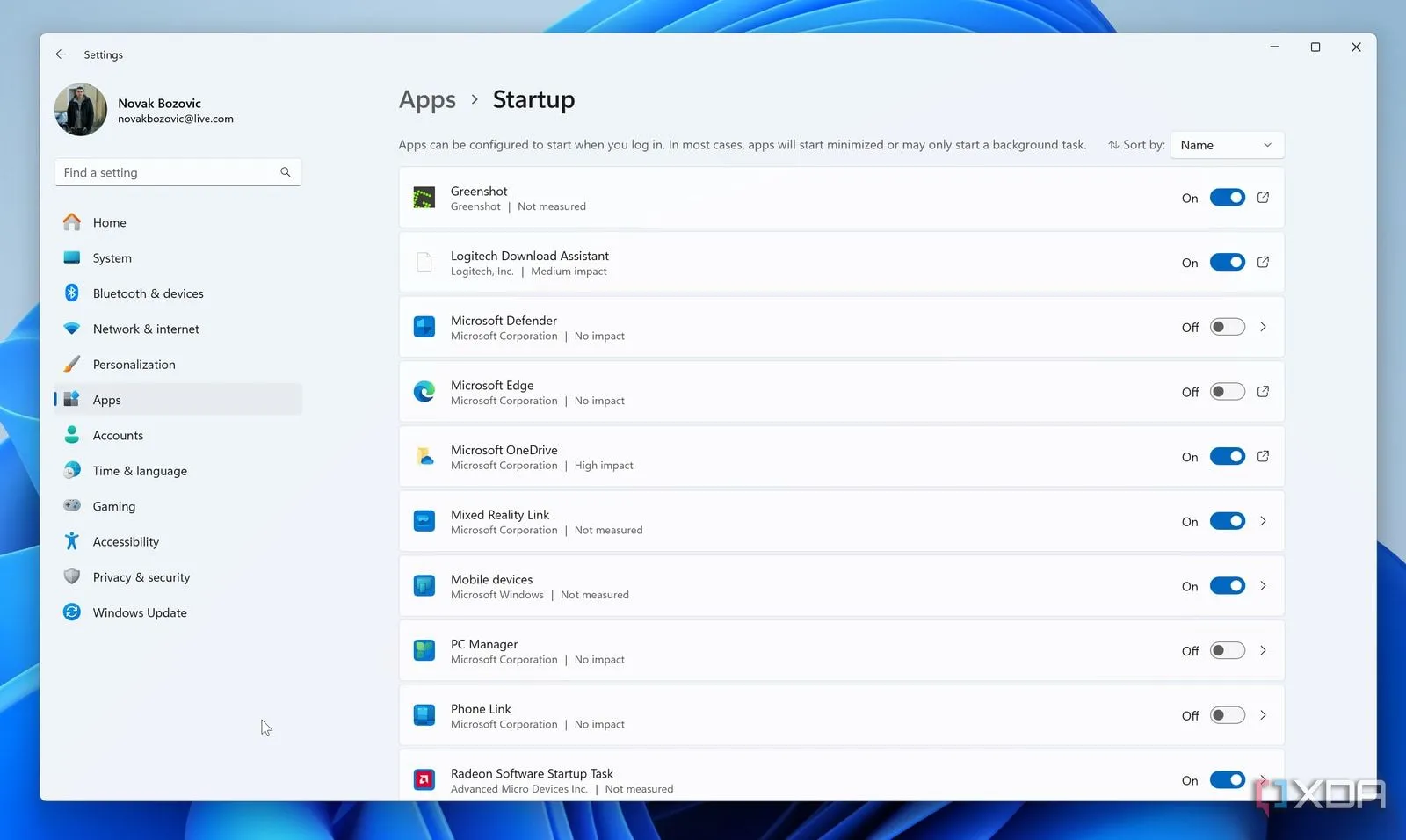 Giao diện Quản lý Tác vụ trên Windows 11 hiển thị các ứng dụng khởi động
Giao diện Quản lý Tác vụ trên Windows 11 hiển thị các ứng dụng khởi động
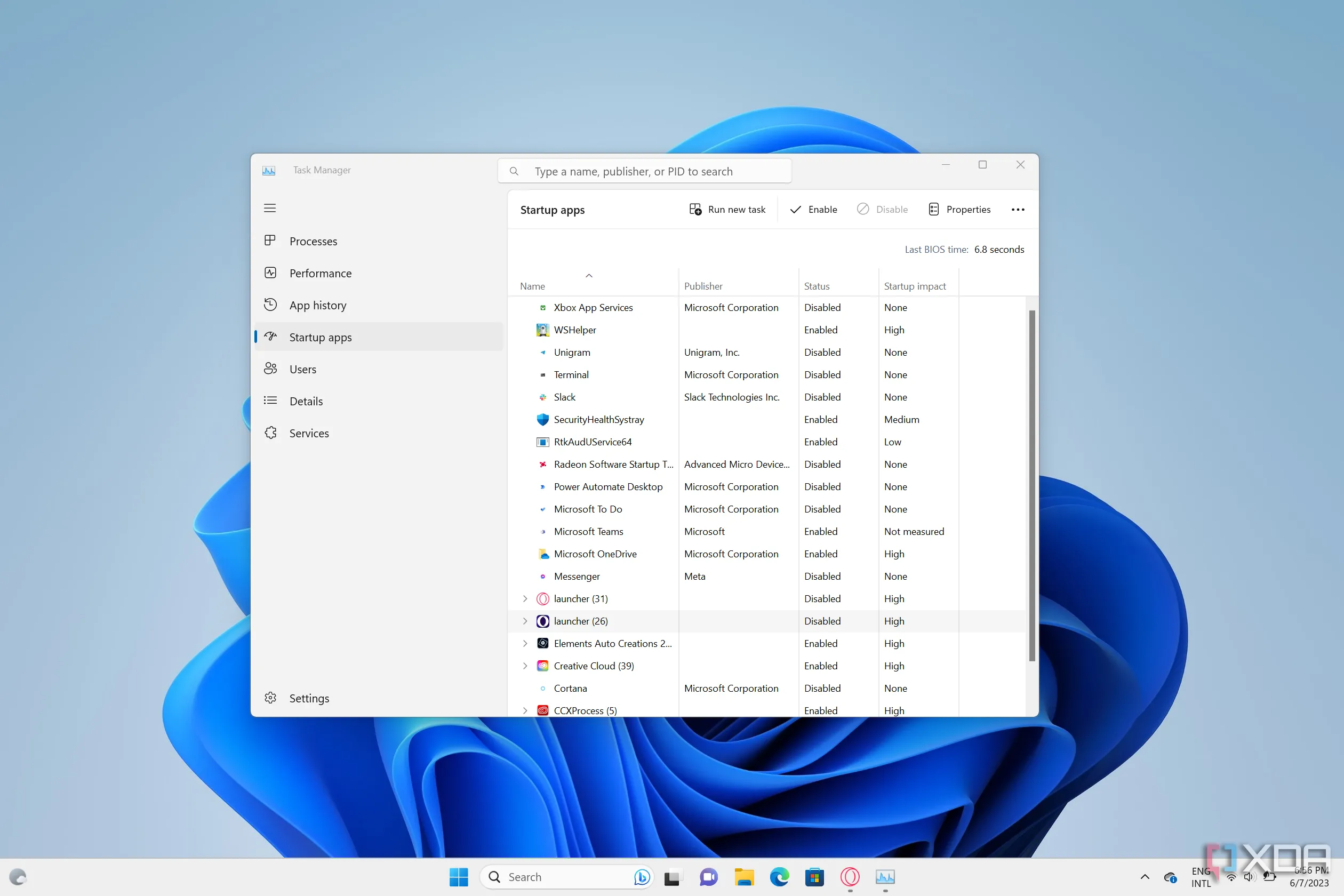 Màn hình Windows 11 Task Manager hiển thị các ứng dụng khởi động đang chạy
Màn hình Windows 11 Task Manager hiển thị các ứng dụng khởi động đang chạy
7. Sử dụng màn hình ảo (Virtual Desktops)
Tổ chức không gian làm việc hiệu quả và tăng cường tập trung
Màn hình ảo, hay còn gọi là “desktops”, là một tính năng quan trọng trong Windows 11 cho phép bạn tổ chức các ứng dụng đang mở vào các không gian làm việc khác nhau. Điều này giúp bạn tập trung sự chú ý vào các nhiệm vụ cụ thể tại bất kỳ thời điểm nào. Ví dụ, bạn có thể dành một màn hình ảo để nghiên cứu và ghi chú về một chủ đề, và một màn hình ảo riêng biệt cho các dự án chỉnh sửa video hoặc hình ảnh. Bạn cũng có thể muốn có một màn hình ảo dành cho giải trí, để tránh các yếu tố gây xao nhãng làm lộn xộn màn hình trong khi làm việc.
Việc sắp xếp các ứng dụng vào các màn hình ảo là một cách tuyệt vời để đảm bảo bạn có thể duy trì sự tập trung vào công việc đang làm, đồng thời vẫn có mọi thứ bạn cần để đa nhiệm luôn sẵn sàng chỉ trong tích tắc. Bạn có thể truy cập các màn hình ảo bằng cách nhấn tổ hợp phím Windows + Tab trên bàn phím.
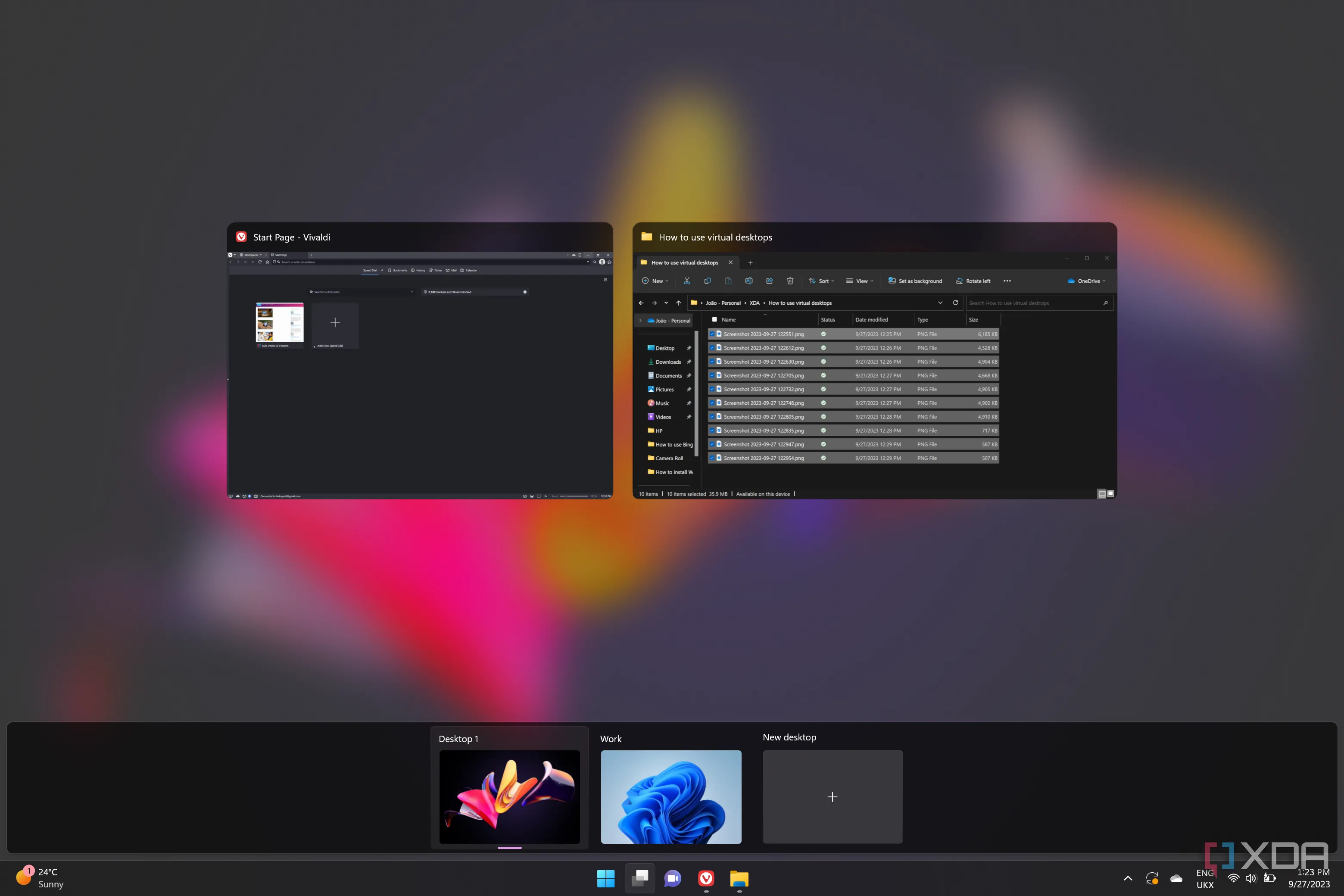 Màn hình Chế độ xem Tác vụ (Task view) trên Windows 11 hiển thị hai màn hình ảo và một số ứng dụng đang mở
Màn hình Chế độ xem Tác vụ (Task view) trên Windows 11 hiển thị hai màn hình ảo và một số ứng dụng đang mở
 Laptop Windows 11 hiển thị màn hình Task View với hai màn hình ảo ở dưới cùng
Laptop Windows 11 hiển thị màn hình Task View với hai màn hình ảo ở dưới cùng
6. Sắp xếp tệp tin khoa học
Tiết kiệm thời gian tìm kiếm và quản lý dự án hiệu quả
Khi bạn làm việc trên các dự án phức tạp đòi hỏi sử dụng nhiều tệp tin, chẳng hạn như chỉnh sửa video, việc giữ cho các tệp tin của bạn được sắp xếp ngăn nắp là cực kỳ quan trọng nếu bạn muốn dự án diễn ra suôn sẻ. Sử dụng các tên chung chung, vứt tất cả các tệp vào một thư mục ngẫu nhiên (hoặc chỉ giữ chúng trong thư mục Downloads), hoặc có các tệp tin rải rác khắp các thư mục khác nhau đều là những điều sẽ làm bạn mất rất nhiều thời gian trong quá trình làm việc, bởi vì bạn phải liên tục duyệt tìm những gì mình muốn vào bất kỳ thời điểm nào. Và nếu bạn cần di chuyển dự án sang một nơi khác, việc này càng trở nên khó khăn hơn khi phải giữ tất cả các tệp nguồn.
Trước khi bắt đầu một dự án, hãy tạo một cấu trúc thư mục rõ ràng cho các tệp tin bạn sẽ cần và thiết lập một quy tắc đặt tên tệp cho các tài liệu bạn có thể sử dụng. Sắp xếp chúng theo ngày hoặc dựa trên các khu vực cụ thể của dự án mà bạn sẽ làm việc. Nhu cầu của bạn sẽ khác nhau tùy thuộc vào dự án, vì vậy điều tốt nhất bạn có thể làm là xem xét tất cả các biến số quan trọng mà bạn sẽ cần nhớ khi sử dụng các tệp này sau này.
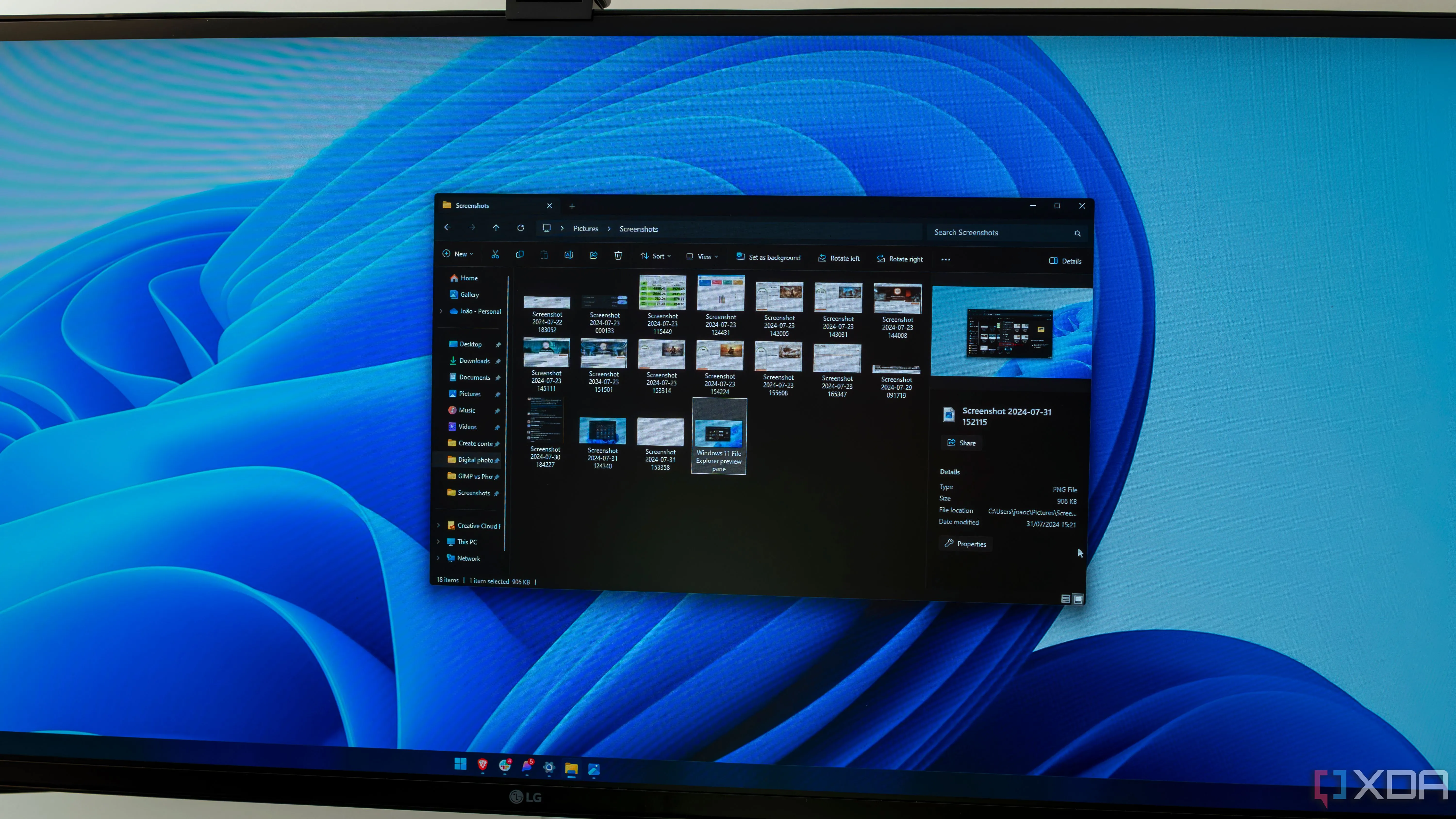 Máy tính chạy Windows 11 và hiển thị File Explorer
Máy tính chạy Windows 11 và hiển thị File Explorer
5. Tự động hóa chế độ Không làm phiền (Do Not Disturb) và Ánh sáng đêm (Night Light)
Giữ sự tập trung và bảo vệ mắt khỏi tác động của màn hình
Chế độ Không làm phiền (DND) là một tính năng quan trọng trên bất kỳ thiết bị nào, giúp bạn có thời gian riêng tư mà không bị xao nhãng bởi các thông báo. Trên máy tính, điều này đặc biệt quan trọng nếu bạn muốn duy trì sự tập trung vào công việc đang làm. Mặc dù Windows 11 đi kèm với một số quy tắc tự động được bật để ngăn các thông báo gây phiền nhiễu, nhưng có một điều bạn nên tự thiết lập là lịch trình bật DND theo thời gian cụ thể.
Trong ứng dụng Settings (Cài đặt), dưới mục System (Hệ thống) > Notifications (Thông báo), bạn có thể đặt một khoảng thời gian mà DND tự động bật để bạn không nhận được thông báo từ các ứng dụng nhắn tin hoặc các ứng dụng khác có thể gây xao nhãng. Bạn cũng có thể thêm các ngoại lệ cho các ứng dụng mà bạn thực sự cần cho công việc. Ví dụ, bạn có thể không muốn nhận thông báo Discord trong giờ làm việc, nhưng thông báo Slack lại rất quan trọng, vì vậy các ngoại lệ này rất hữu ích.
Một điều khác có thể giúp bạn làm việc hiệu quả và giữ gìn sức khỏe, đặc biệt nếu bạn làm việc nhiều giờ, là tự động hóa chế độ Night light (Ánh sáng đêm). Tính năng này giúp giảm lượng ánh sáng xanh phát ra từ màn hình của bạn, từ đó giảm mỏi mắt và có khả năng cải thiện sức khỏe mắt về lâu dài. Việc lên lịch để Night light tự động bật vào buổi tối sẽ giúp mắt bạn thư giãn hơn sau một ngày dài làm việc.
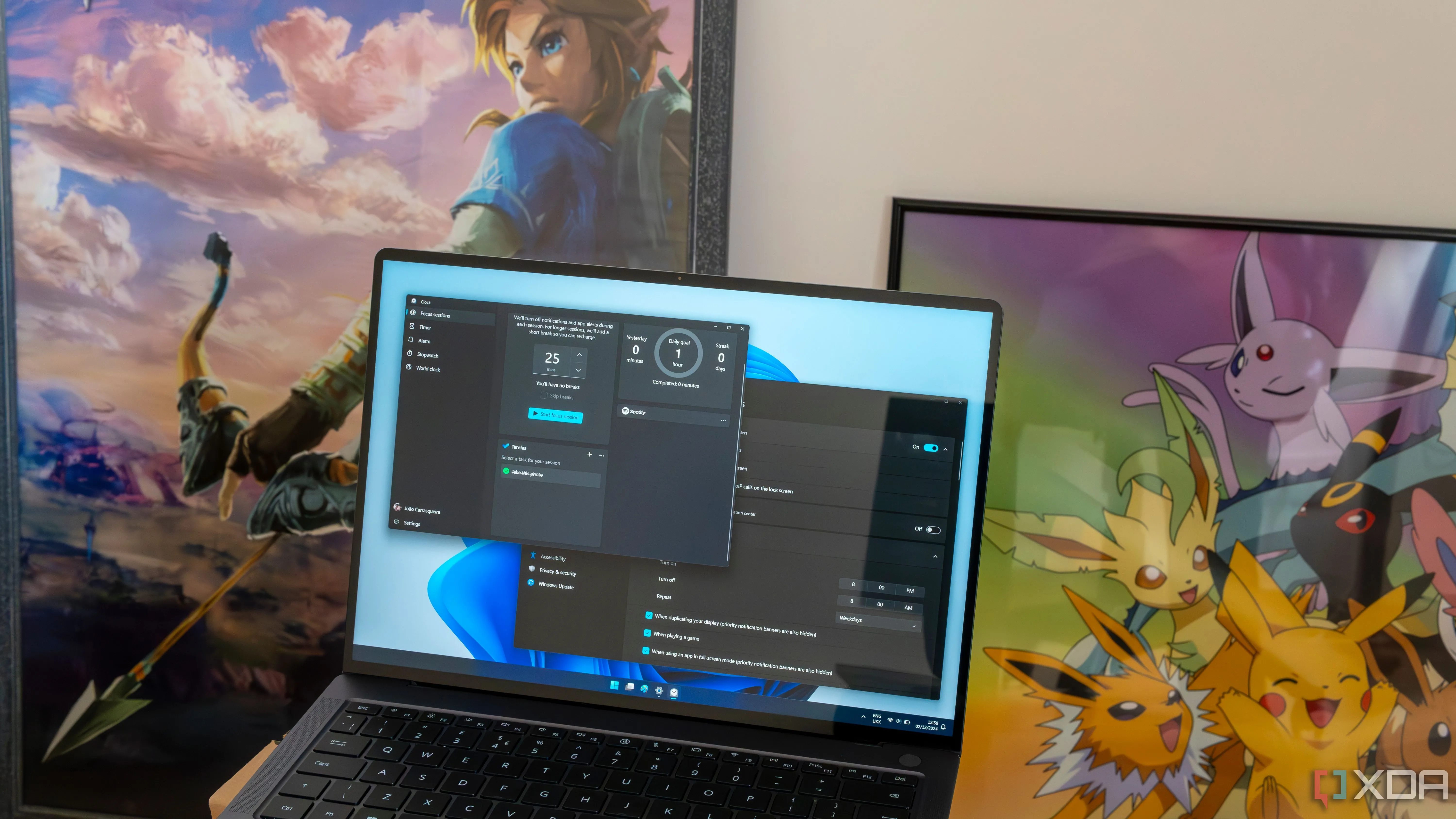 Laptop Windows 11 hiển thị cài đặt thông báo và ứng dụng Đồng hồ đang mở trong tab Phiên tập trung
Laptop Windows 11 hiển thị cài đặt thông báo và ứng dụng Đồng hồ đang mở trong tab Phiên tập trung
4. Sử dụng Phiên tập trung (Focus Sessions)
Duy trì sự tập trung tối đa và cải thiện hiệu suất công việc
Nếu chế độ Không làm phiền (Do Not Disturb) vẫn chưa đủ để giúp bạn tập trung, Windows 11 còn có một “mẹo” khác: Phiên tập trung (Focus Sessions). Đây là một tính năng được tích hợp trong ứng dụng Đồng hồ (Clock app), được thiết kế để giúp bạn tập trung vào công việc bằng cách kết hợp Do Not Disturb với các biện pháp mạnh mẽ hơn.
Bắt đầu một phiên tập trung sẽ vô hiệu hóa tất cả các thông báo trong suốt thời gian diễn ra phiên, giúp bạn duy trì sự tập trung tối đa. Nhưng nó còn tiến xa hơn thế, bởi vì nó cũng vô hiệu hóa các biểu tượng highlight trên thanh tác vụ và các huy hiệu thông báo. Thông thường, ngay cả khi một ứng dụng không gửi thông báo tiêu chuẩn, nó vẫn sẽ nhấp nháy trên thanh tác vụ, điều này có thể gây xao nhãng. Với Phiên tập trung, điều đó cũng bị vô hiệu hóa, tăng cường khả năng tập trung của bạn hơn nữa.
Phiên tập trung còn có những lợi ích khác. Chúng đi kèm với các danh sách phát nhạc Spotify được chọn sẵn để giúp bạn giữ sự tập trung, để tâm trí bạn không bị xao nhãng (tin tôi đi, tôi hiểu cảm giác đó). Bạn cũng có thể sử dụng tính năng tích hợp với Microsoft To Do để theo dõi các tác vụ bạn cần thực hiện trong phiên đó. Ngoài ra, còn có một bộ theo dõi cho biết bạn đã tập trung được bao lâu trong ngày, đây là một phần thưởng nhỏ để khích lệ nỗ lực của bạn. Mọi chút động lực đều hữu ích.
3. Tiết kiệm thời gian với các tự động hóa của AutoHotKey
Khởi chạy ứng dụng và nhập văn bản lặp lại nhanh chóng
Sức mạnh của tự động hóa có thể giúp bạn tiết kiệm thời gian trong nhiều tác vụ khác nhau, nhưng một nơi tuyệt vời để bắt đầu tăng năng suất là giảm thời gian dành cho việc thực hiện các tác vụ lặp đi lặp lại. AutoHotKey là một ứng dụng tuyệt vời để giúp bạn thực hiện điều này.
AutoHotKey có thể tạo ra tất cả các loại tự động hóa tận dụng phím tắt hoặc nhập liệu. Một ví dụ điển hình là thiết lập phím tắt để khởi chạy bất kỳ ứng dụng nào của bạn. Bạn có thể tạo một tập lệnh chạy một tệp thực thi cụ thể bất cứ khi nào bạn nhấn một tổ hợp phím nhất định, vì vậy các ứng dụng bạn cần nhất luôn có sẵn ngay lập tức và bạn không cần phải lãng phí thời gian với menu Start.
Một trường hợp sử dụng tuyệt vời khác là mở rộng văn bản (text expansion). Trong trường hợp này, AutoHotKey có thể biến các đoạn văn bản cụ thể bạn gõ thành các khối văn bản dài hơn. Ví dụ, bạn có thể tạo một tập lệnh biến :myemail: thành địa chỉ email đầy đủ của bạn một cách tự động, vì vậy bạn không phải gõ nó mỗi lần. Bạn cũng có thể áp dụng điều này cho các đoạn văn bản dài hơn, điều này có thể tiết kiệm rất nhiều thời gian. Nếu nhiều công việc của bạn liên quan đến việc lặp đi lặp lại những điều tương tự, đây chắc chắn là một mẹo quan trọng.
2. Sử dụng PowerToys
Bộ công cụ đa năng cho người dùng nâng cao
Mọi cuộc trò chuyện về việc tăng năng suất làm việc trên Windows 11 đều không thể thiếu PowerToys. Ngay cả cái tên của nó cũng ngụ ý rằng đây là công cụ dành cho người dùng chuyên nghiệp, và có lý do chính đáng cho điều đó. Đây không phải là một công cụ duy nhất, mà là một bộ các công cụ với hàng tấn tính năng hữu ích để tăng cường năng suất của bạn theo nhiều cách khác nhau.
Tính năng yêu thích của chúng tôi là FancyZones, cho phép bạn tùy chỉnh hoàn toàn bố cục màn hình của mình và dễ dàng sắp xếp các ứng dụng vào các khu vực phù hợp. Chắc chắn, Windows 11 có Snap Layouts (Bố cục Ghim), và điều này đã giúp ích rất nhiều, nhưng FancyZones lại ở một đẳng cấp hoàn toàn khác. Bạn có thể thay đổi kích thước của các khu vực cụ thể (và có rất nhiều khu vực như vậy), và bạn có thể dễ dàng sắp xếp các ứng dụng vào khu vực thích hợp chỉ bằng cách giữ một phím trên bàn phím và di chuyển ứng dụng vào khu vực đó. Không cần phải kéo ứng dụng đến cạnh màn hình rườm rà.
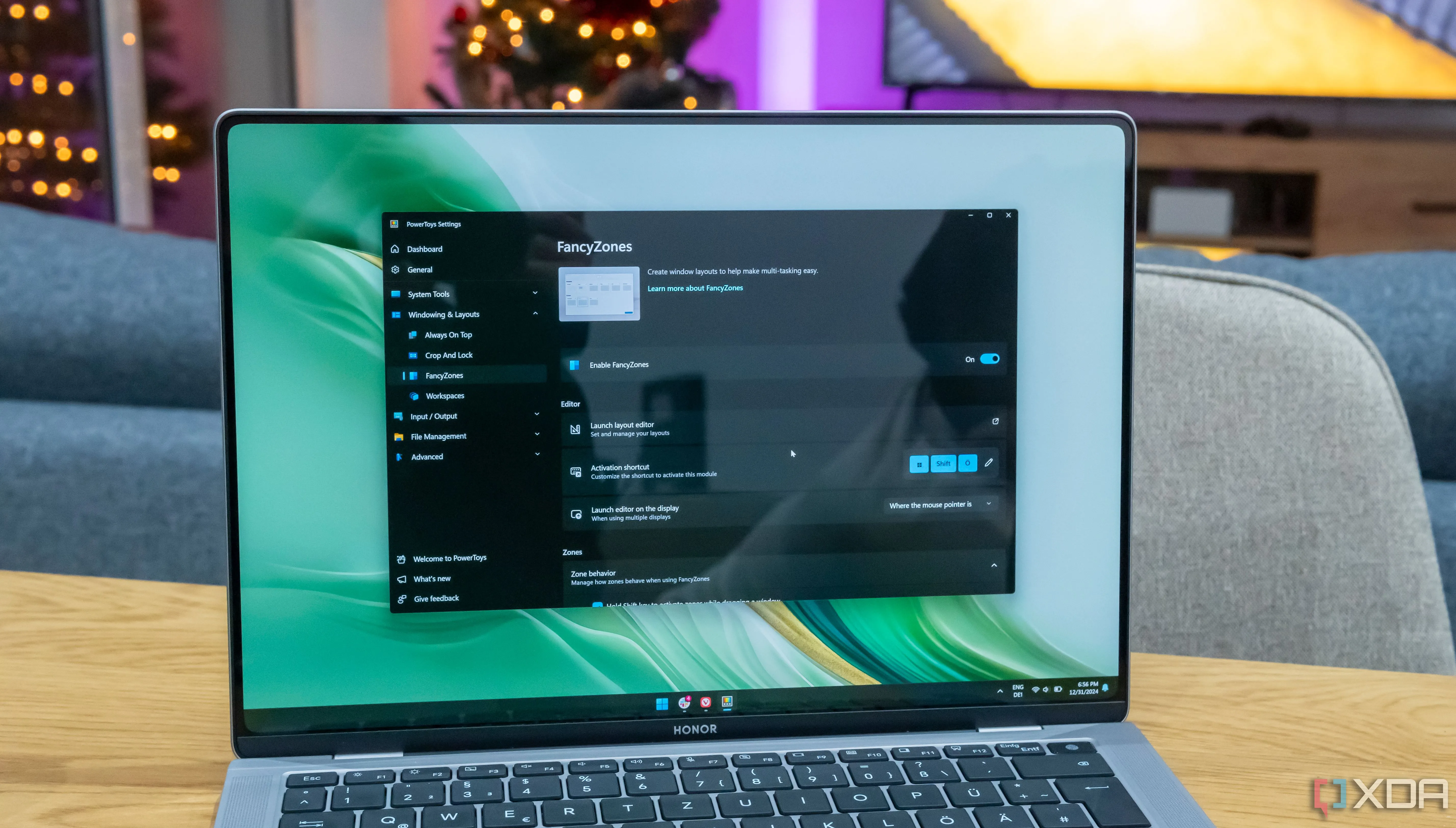 Laptop Windows 11 đang chạy PowerToys với trang cài đặt FancyZones đang mở
Laptop Windows 11 đang chạy PowerToys với trang cài đặt FancyZones đang mở
Nhưng PowerToys còn có rất nhiều tính năng khác. Image Resizer rất tuyệt nếu bạn thường xuyên tải ảnh lên nhưng cần xử lý các giới hạn kích thước tệp nghiêm ngặt. Power Rename cung cấp một số tính năng tuyệt vời để đổi tên tệp hàng loạt với định dạng bạn muốn. Mouse utilities cũng rất hay vì nó có thể giúp bạn dễ dàng tìm thấy con trỏ chuột trên một màn hình lớn, đây là một vấn đề mà nhiều người thường gặp phải. Ngoài ra còn có PowerToys Run, một cách tuyệt vời để khởi chạy ứng dụng và thực hiện các tác vụ khác. Tuy nhiên, nếu nói về các công cụ khởi chạy, chúng tôi phải đề cập đến mẹo số một của mình.
1. Cài đặt Flow Launcher
Công cụ tìm kiếm và khởi chạy ứng dụng ưu việt, thay thế hoàn hảo cho Start Menu
Nếu bạn theo dõi các bài viết của congnghehot.net, vị trí này trong danh sách không có gì đáng ngạc nhiên. Chúng tôi hoàn toàn yêu thích Flow Launcher và sẽ tiếp tục giới thiệu nó cho bất kỳ ai muốn có cách tốt nhất để tăng tốc quy trình làm việc của mình. Flow Launcher là một thanh tìm kiếm và khởi chạy mà bạn có thể gọi lên bất cứ lúc nào trên màn hình Windows của mình để khởi chạy ứng dụng, nhưng cũng để thực hiện nhiều điều khác nhờ sức mạnh của các plugin.
Khởi chạy ứng dụng với Flow Launcher nhanh hơn và đáng tin cậy hơn nhiều so với việc sử dụng menu Start của Windows 11, vì Flow Launcher phản hồi ngay lập tức và cung cấp kết quả nhất quán hơn. Ngược lại, Windows đôi khi cung cấp cho bạn kết quả tìm kiếm web thay vì các tệp cục bộ, ngay cả khi bạn gõ đúng.
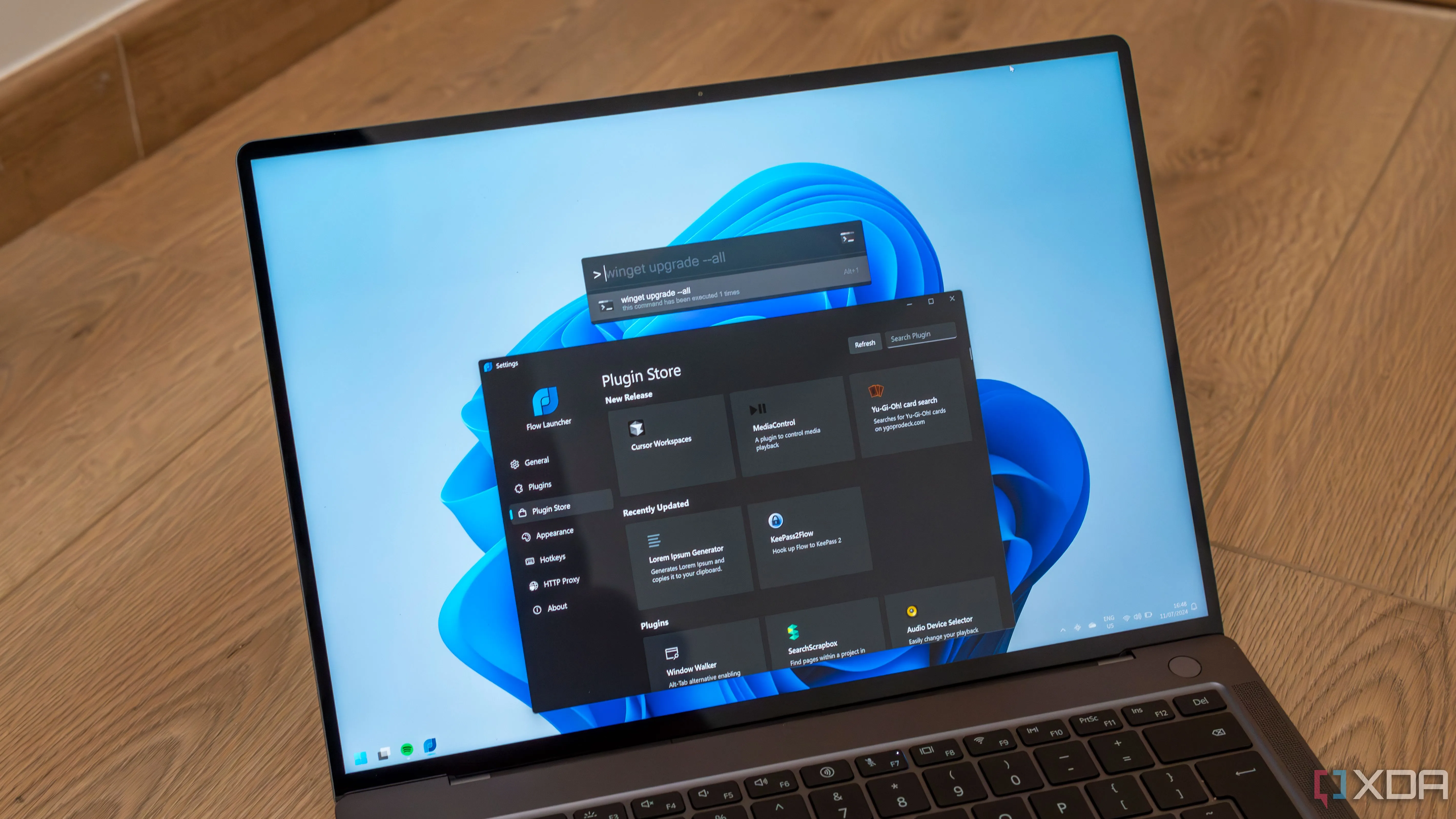 Laptop Windows 11 hiển thị cài đặt Flow Launcher và thanh tìm kiếm
Laptop Windows 11 hiển thị cài đặt Flow Launcher và thanh tìm kiếm
Nhưng đó chỉ là khởi đầu của những gì bạn có thể làm với Flow Launcher. Các plugin cho phép bạn chạy các lệnh terminal trực tiếp trong thanh tìm kiếm, tìm kiếm dấu trang của trình duyệt, chấm dứt các ứng dụng đang chạy, gỡ cài đặt ứng dụng hoàn toàn, thực hiện chuyển đổi đơn vị và nhiều hơn thế nữa. Có rất nhiều cách để cải thiện năng suất của bạn theo cách này.
Làm việc nhanh hơn, tiết kiệm thời gian
Đây chỉ là một vài mẹo mà bất kỳ ai cũng có thể áp dụng để cải thiện năng suất của mình trên Windows 11. Tùy thuộc vào khối lượng công việc của bạn, có thể có những công cụ cụ thể hơn giúp ích cho những gì bạn cần, nhưng đây là một điểm khởi đầu tuyệt vời cho hầu hết mọi người, và chúng tôi hoàn toàn có thể xác nhận hiệu quả của tất cả các phương pháp này.
Tất nhiên, Flow Launcher là một trong những công cụ yêu thích cá nhân của đội ngũ congnghehot.net. Chúng tôi cài đặt nó trên mọi PC Windows mà chúng tôi thiết lập, và thậm chí đã tìm thấy một giải pháp thay thế cho Mac, có tên là Raycast, cũng hoạt động cực kỳ hiệu quả.
Bạn đã áp dụng những mẹo nào để tối ưu Windows 11 của mình? Hãy chia sẻ kinh nghiệm và những ứng dụng yêu thích của bạn trong phần bình luận bên dưới!